表格中的目录超链接怎么设置(Excel文件目录怎么做超链接)

如果有几十甚至上百个Excel表,那可以试试建一个超链接目录

怎样快速给多个工作表创建超链接目录
在工作中常常遇到这种情况,一个工作簿中有很多个格式类似的工作表,比如,每个项目单位都提供一个工作表,一共是几十个甚至上百个,要用鼠标选择其中的某个工作表查阅数据,会很费力,于是希望能够为这些工作表制作出一个带超链接的目录,只要在目录上找到这个表的名字并单击,就可以直接跳转到想要的工作表了。
多个工作表如何快速创建超链接目录?
Step1 定义公式名称。
打开Excel,在第一张工作表标签单击右键选择重命名,把它重命名为目录工作表。
选中B1单元格,切换到公式选项卡,单击定义名称,在弹出的新建名称窗口中输入名称工作表名,在引用位置中则输入公式=INDEX(GET.WORKBOOK(1),目录!$A1)&T(NOW()),如图5-16-20所示。
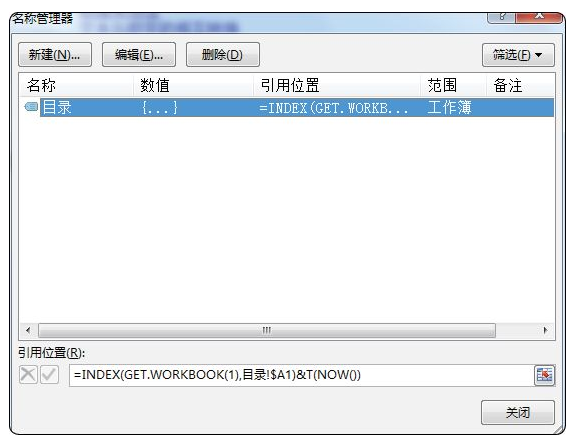
图5-16-20
单击确定即可定义出一个名为工作表名的名称,在建立公式名后,直接在A1列写序列号,在B1列使用公式菜单中的“用于公式”选项,利用刚才创建的公式,然后按住Ctrl拖出很多行(有几个Sheet就拖出几行)。
这时候在B1到Bn列,会显示出每个Sheet的字符串名称。
上述函数公式解释如下:
公式中GET.WORKBOOK(1)用于提取当前工作簿中所有工作表名称,INDEX函数则按A1中的数字决定要显示第几张工作表的名称。
此外,由于宏表函数GET.WORKBOOK(1)在数据变动时不会自动重算,而NOW()是易失性函数,任何变动都会强制计算,因此我们需要在公式中加上NOW()函数才能让公式自动重算。
函数T()则是将NOW()产生的数值转为空文本以免影响原公式结果。
注:
宏表函数GET.WORKBOOK,不能直接在单元格公式中使用,必须通过定义名称才能起作用。
去掉Sheet名称中的不必要字符(括号和英文)。
在C1列写公式=RIGHT(B1,(LEN(B1)-FIND("]",B1))),这段函数的作用是除去工作表名中]以前的内容,效果如图5-16-21所示。

图5-16-21
Step2 建立超链接。
公式=HYPERLINK("#"&C1&"!A1",C1)
由于宏表函数GET.WORKBOOK(1)是通过宏功能起作用的,所以插入了工作表目录的文档最后都必须以Excel启用宏的工作簿(*.xlsm)格式另存,这样下次打开时才能正常显示工作表目录。
此外,打开工作簿时,Excel默认会禁用宏,得单击警告栏中的选项按钮,选中启用此内容单选项,确定后才能显示工作表目录。


